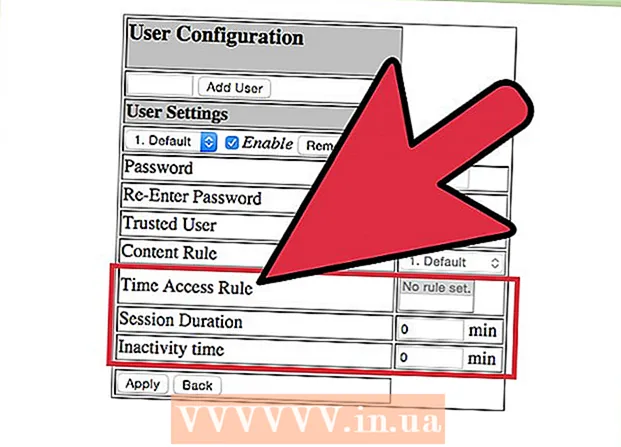Συγγραφέας:
Louise Ward
Ημερομηνία Δημιουργίας:
12 Φεβρουάριος 2021
Ημερομηνία Ενημέρωσης:
28 Ιούνιος 2024

Περιεχόμενο
Αυτό το wikiHow σας διδάσκει πώς να διορθώσετε το πρόγραμμα περιήγησης ιστού του Internet Explorer που δεν αποκρίνεται. Υπάρχουν πολλές αιτίες διακοπής λειτουργίας του Internet Explorer, όπως πάρα πολλές γραμμές εργαλείων, ελαττωματικές ρυθμίσεις και ξεπερασμένο λογισμικό.
Βήματα
Μέθοδος 1 από 4: Απενεργοποίηση όταν ο Internet Explorer δεν αποκρίνεται
. Κάντε κλικ στο λογότυπο των Windows στην κάτω αριστερή γωνία της οθόνης.
. Το εικονίδιο με το γρανάζι βρίσκεται στην επάνω δεξιά πλευρά του παραθύρου του Internet Explorer.

. Κάντε κλικ στο λογότυπο των Windows στην κάτω αριστερή γωνία της οθόνης.
Εισαγωγή ΕΠΙΛΟΓΕΣ ΔΙΑΔΙΚΤΥΟΥ Πηγαίνετε στο Έναρξη. Ο Πίνακας Επιλογών Διαδικτύου - ο οποίος ελέγχει τις ρυθμίσεις του Internet Explorer - θα βρεθεί και θα εμφανιστεί.

Κάντε κλικ ΕΠΙΛΟΓΕΣ ΔΙΑΔΙΚΤΥΟΥ στο επάνω μέρος του παραθύρου "Έναρξη". Θα εμφανιστεί το πρόγραμμα Επιλογές Διαδικτύου.
Κάντε κλικ στην κάρτα Προχωρημένος (Advanced) στην επάνω δεξιά γωνία του παραθύρου Επιλογές Internet.

Κάντε κλικ Επαναφορά (Επαναφορά) βρίσκεται κοντά στην κάτω δεξιά γωνία του παραθύρου.
Επιλέξτε το πλαίσιο "Διαγραφή προσωπικών ρυθμίσεων" κοντά στο μέσο της σελίδας. Στη συνέχεια, θα διαγραφούν επίσης προσωρινά κατεστραμμένα αρχεία ή ιστορικό.
Κάντε κλικ Κλείσε (Κλείσιμο) όταν εμφανίζεται. Το πρόγραμμα περιήγησης Internet Explorer επαναφέρθηκε με επιτυχία. διαφήμιση
Μέθοδος 4 από 4: Ενημέρωση
Πηγαίνω Σελίδα λήψης του Internet Explorer. Ο Internet Explorer 11 είναι η τελευταία υποστηριζόμενη έκδοση του Internet Explorer. Εάν το πρόγραμμα περιήγησής σας δεν είναι αυτή η έκδοση, η ενημέρωση μπορεί να διορθώσει τη διακοπή λειτουργίας του Internet Explorer.
- Μπορείτε να χρησιμοποιήσετε το Microsoft Edge ή ένα πρόγραμμα περιήγησης τρίτου μέρους (όπως το Chrome) για πρόσβαση σε αυτήν τη σελίδα εάν ο Internet Explorer δεν λειτουργεί.
Κάντε κύλιση προς τα κάτω στη γλώσσα που προτιμάτε. Πρέπει να ενημερωθείτε με τη σωστή γλώσσα στην αριστερή πλευρά της σελίδας.
Κάντε κλικ στο σύνδεσμο για το λειτουργικό σας σύστημα. Το αρχείο εγκατάστασης θα ληφθεί στον υπολογιστή σας. Θα δείτε τρεις συνδέσμους δίπλα στις γλώσσες που χρησιμοποιούνται συνήθως:
- Windows 7 SP1 32-bit - Για υπολογιστές 32-bit που χρησιμοποιούν Windows 7, 8 ή 10.
- Windows 7 SP1 64-bit - Για υπολογιστές 64 bit που χρησιμοποιούν Windows 7, 8 ή 10.
- Windows Server 2008 R2 SP1 64-bit - Για υπολογιστές με Windows Server 2008 R2.
- Εάν δεν είστε σίγουροι εάν ο υπολογιστής σας είναι 32-bit ή 64-bit, ελέγξτε πρώτα τον αριθμό bit του υπολογιστή σας.
Κάντε διπλό κλικ στο εικονίδιο ρυθμίσεων του Internet Explorer. Αυτό το αρχείο βρίσκεται στη θέση λήψης του υπολογιστή σας (όπως στην επιφάνεια εργασίας σας).
Κάντε κλικ Ναί όταν εμφανίζεται. Θα εμφανιστεί το παράθυρο εγκατάστασης του Internet Explorer 11.
Ακολουθήστε τις οδηγίες στην οθόνη. Αποδεχτείτε τους όρους της Microsoft κάνοντας κλικ συμφωνώ (Συμφωνώ), κάντε κλικ στο επόμενο Επόμενο (Επόμενο), επιλέξτε μια τοποθεσία εγκατάστασης, επισημάνετε ή αποεπιλέξτε την επιλογή "Συντόμευση επιφάνειας εργασίας".
Κάντε κλικ φινίρισμα (Τέλος) στην κάτω δεξιά γωνία του παραθύρου. Ο Internet Explorer 11 θα εγκατασταθεί στον υπολογιστή. διαφήμιση
Συμβουλή
- Το Microsoft Edge είναι ο διάδοχος του Internet Explorer σε υπολογιστές με Windows 10.
Προειδοποίηση
- Ο Internet Explorer δεν υποστηρίζεται πλέον από τη Microsoft. Καλύτερα να χρησιμοποιήσετε το Edge ή ένα πρόγραμμα περιήγησης τρίτου μέρους, εάν είναι δυνατόν.